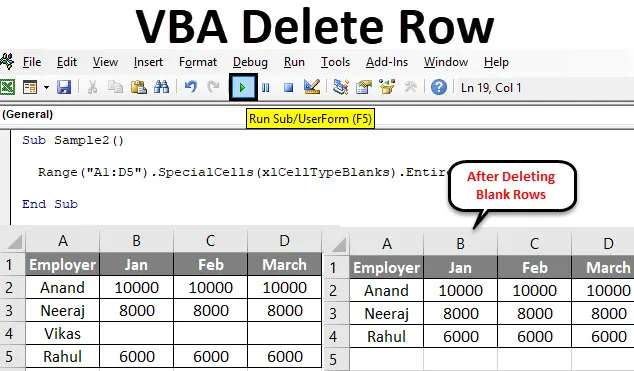
Linha de exclusão do VBA
No Excel para excluir qualquer linha, temos um atalho para usar CTRL + - ou podemos selecionar a linha e clicar com o botão direito do mouse e excluí-la. Mas no VBA, fizemos isso escrevendo um código para ele. O método de excluir uma linha no VBA é primeiro precisamos identificar qual linha excluir e depois podemos excluí-la. Neste artigo, aprenderemos sobre diferentes ilustrações sobre como excluir uma linha no VBA.
No VBA, a linha Excluir é usada para excluir um conjunto de linhas ou uma única linha, dependendo das situações. Semelhante à planilha do Excel, podemos usar macros ou VBA para excluir as linhas em uma planilha do Excel. Isso ajuda quando muitos dados estão conosco e não podemos fazê-lo manualmente.
Sintaxe para excluir linhas no Excel VBA
A sintaxe para excluir uma linha no Excel é a seguinte.
Worksheets.Rows (Linha #) .Excluir
Também existem outros métodos para excluir linhas usando o VBA, como a seguir.
Range ("Cell"). WholeRow.Delete
O que a instrução acima fará é que ela excluirá a linha da linha especificada. Por exemplo, se escrevermos Range (“A1”). WholeRow.Delete, a primeira linha será excluída, pois a célula A1 pertence à primeira linha.
Além disso, podemos usar Rows (row_num) .delete para excluir uma linha.
Como excluir a linha no Excel usando o VBA?
Abaixo estão alguns exemplos de como excluir uma linha no Excel usando o VBA.
Você pode baixar este modelo de Excel de linha de exclusão do VBA aqui - Modelo de Excel de linha de exclusão do VBALinha de exclusão do VBA - exemplo # 1
Vamos usar o primeiro método simples para excluir linhas. Para fins de demonstração, inserirei um valor aleatório na célula A1 e B1. Dê uma olhada abaixo.
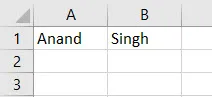
O que eu quero ver é se eu usar o código escrito acima da linha inteira será excluída ou uma única célula será excluída.
Nota: Para usar o Excel VBA, é necessário ter a guia do desenvolvedor ativada na guia Arquivos na seção de opções.Siga as etapas abaixo para excluir a linha no Excel usando o VBA.
Etapa 1: vá para a guia do desenvolvedor, clique em Visual Basic para abrir o VBA Editor.
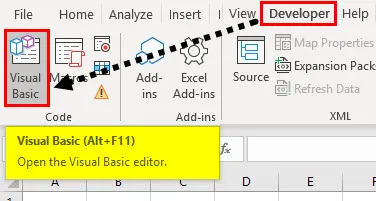
Etapa 2: no segmento de código, declare uma subfunção para começar a escrever o código.
Código:
Subamostra () End Sub
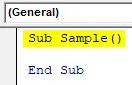
Etapa 3: Agora escreva o código a seguir para excluir a linha.
Código:
Subamostra () Intervalo ("A1"). WholeRow.Delete End Sub
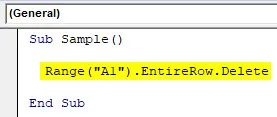
Etapa 4: execute esse código pressionando F5 ou o botão Executar e veja a saída.
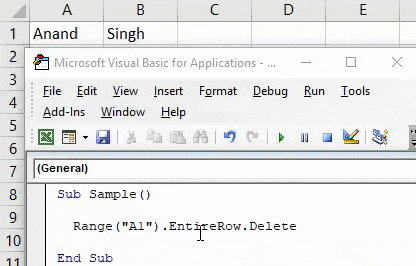
Depois de executar o código, podemos ver que os valores das células A1 e B1 são removidos quando a primeira linha inteira foi excluída.
Linha de exclusão do VBA - exemplo # 2
No início do primeiro exemplo, excluí apenas uma única linha. Mas e se tivermos que excluir várias linhas. Para fins de demonstração, tenho os seguintes dados, como mostrado abaixo,
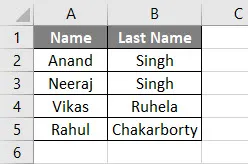
Eu quero excluir todas as cinco primeiras linhas. Siga as etapas abaixo para excluir a linha no Excel usando o VBA.
Etapa 1: na guia do desenvolvedor, clique em Visual Basic para abrir o VBA Editor.
Etapa 2: no código, declare uma subfunção para começar a escrever o código,
Código:
Sub Amostra1 () End Sub
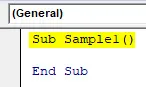
Etapa 3: escreva o código a seguir mostrado abaixo para excluir as cinco linhas inteiras.
Código:
Sub Amostra1 () Intervalo ("A1: B5"). WholeRow.Delete End Sub
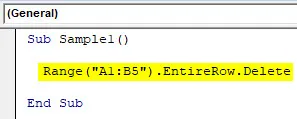
Etapa 4: execute esse código pressionando F5 ou o botão Executar e veja a saída.
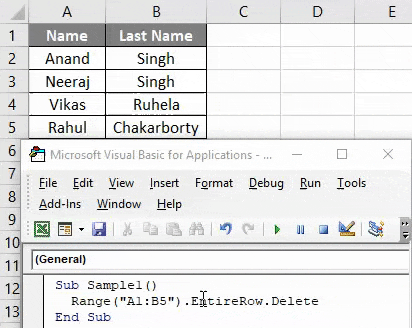
Depois de executar o código, vemos o seguinte resultado: Os dados inteiros foram excluídos significa que as cinco primeiras linhas foram excluídas, pois tínhamos dados nas cinco primeiras linhas.
Nota: Vou inserir novamente os dados na planilha de exemplo do Excel para demonstração.Linha de exclusão do VBA - exemplo # 3
Agora temos dados para funcionários e suas vendas são feitas em três meses, janeiro, fevereiro e março. Um dos funcionários estava de licença e não pôde fazer vendas por três meses, então as células estão vazias para ele. Nosso objetivo é encontrar essa linha em branco e excluí-la dos dados.
Veja os dados abaixo,
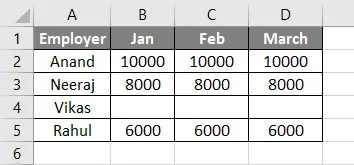
Siga as etapas abaixo para excluir a linha no Excel usando o VBA.
Etapa 1: na guia do desenvolvedor, clique em Visual Basic para abrir um editor de visual basic.
Etapa 2: declarar a subfunção na janela de código para começar a escrever o código,
Código:
Sub Amostra2 () End Sub
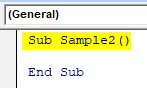
Etapa 3: escreva o código a seguir para excluir as linhas que possuem células em branco.
Código:
Sub Amostra2 () Intervalo ("A1: D5"). SpecialCells (xlCellTypeBlanks) .EntireRow.Delete End Sub
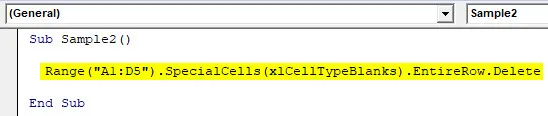
SpecialCells é uma função no VBA que retorna todas as células que correspondem às nossas condições e nossa condição eram as células em branco nesse intervalo, portanto usamos uma função xlCellTypeBlanks.
Etapa 4: execute esse código pressionando F5 ou o botão Executar e veja a saída.
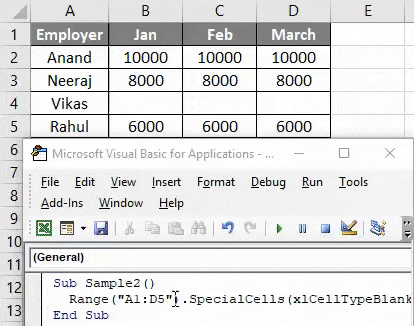
Depois de executar o código, podemos ver que a linha que continha as células em branco foi excluída.
Nota: Voltarei a inserir os dados na planilha de exemplo do Excel para demonstração.Linha de exclusão do VBA - exemplo # 4
Existem outros métodos semelhantes para excluir as linhas, como o uso das linhas e a função de exclusão. Por exemplo, temos dados na linha 4 e desejo excluir a linha 4. Podemos dar um comando para o Excel excluir a quarta linha nos dados. Dê uma olhada na captura de tela abaixo. Tenho dados aleatórios na linha 4 da primeira célula.
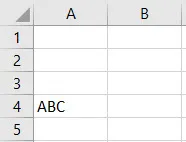
Siga as etapas abaixo para excluir a linha no Excel usando o VBA.
Etapa 1: abra o Editor do VBA clicando em Visual Basic na guia Developer,
Etapa 2: Declare a subfunção para começar a escrever o código.
Código:
Sub Amostra3 () End Sub
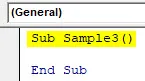
Etapa 3: escreva o código a seguir para excluir a quarta linha.
Código:
Sub Amostra3 () Linhas (4) .Excluir End Sub
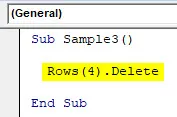
Etapa 4: execute esse código pressionando F5 ou o botão Executar e veja a saída.
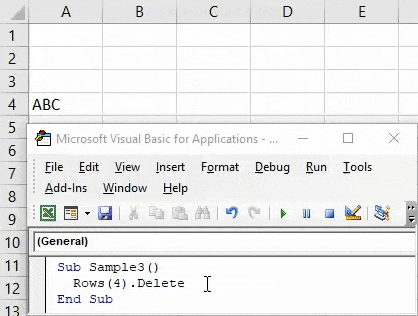
Os dados foram excluídos porque a quarta linha foi excluída.
Linha de exclusão do VBA - exemplo # 5
No código acima, demos o intervalo ou a linha a ser excluída no próprio código. Agora, vamos receber informações do usuário e ele pode excluir a linha de um dado dado. Por exemplo, eu tenho dados de funcionários e vendas, como abaixo, e quero que um usuário selecione o intervalo de quantos dados o usuário deseja excluir as linhas com células em branco. Veja os dados abaixo,
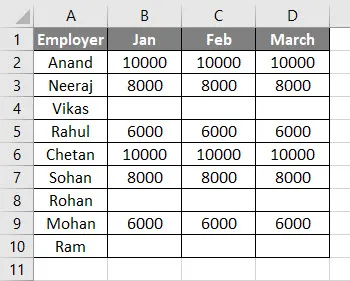
Siga as etapas abaixo para excluir a linha no Excel usando o VBA.
Etapa 1: Abra o VB Editor clicando no Visual Basic na guia do desenvolvedor,
Etapa 2: Declare uma subfunção para começar a escrever o código.
Código:
Sub Amostra4 () End Sub
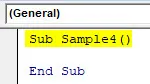
Etapa 2: declarar duas variáveis como intervalo, A e B.
Código:
Sub Amostra4 () Dim A Como Intervalo Dim B Como Intervalo Fim Sub
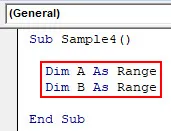
Etapa 3: Para receber a entrada do usuário para uma seleção de faixa a ser excluída, usaremos a função de caixa de entrada e salvaremos essa entrada em uma variável definida acima.
Código:
Sub Amostra4 () Dim A como intervalo Dim B como conjunto de intervalos A = Application.InputBox ("Selecionar dados", "Macro de exemplo", Tipo: = 8) End Sub
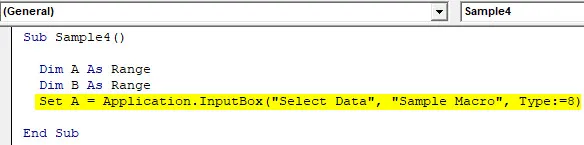
Etapa 4: defina B = A para que a entrada do usuário possa ser armazenada no intervalo B.
Código:
Sub Amostra4 () Dim A como intervalo Dim B como intervalo Conjunto A = Application.InputBox ("Selecionar dados", "Macro de exemplo", Tipo: = 8) Conjunto B = A Fim Sub
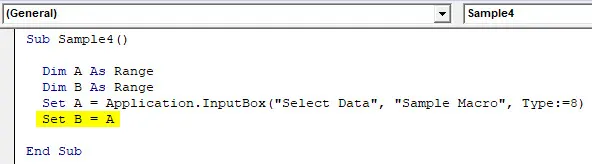
Etapa 5: agora excluiremos os dados que possuem células em branco do intervalo escolhido pelo usuário.
Código:
Sub Amostra4 () Dim A como intervalo Dim B como intervalo Defina A = Application.InputBox ("Select Data", "Sample Macro", Tipo: = 8) Defina B = A A.SpecialCells (xlCellTypeBlanks) .EntireRow.Delete End Sub
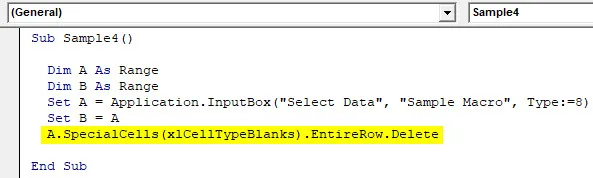
Etapa 6: agora execute o código no botão de execução fornecido.
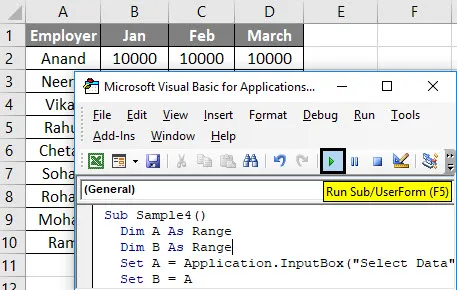
Etapa 6: Uma caixa de entrada é exibida.
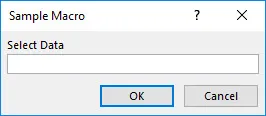
Etapa 7: selecione o intervalo de A1: D8 neste exemplo. Pressione OK para ver o resultado.
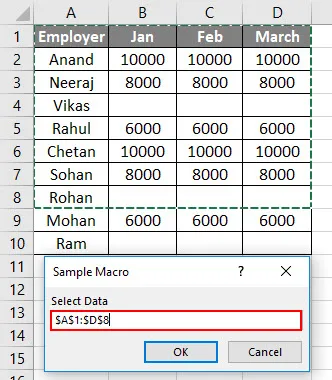
Os dados que tinham células em branco foram excluídos.
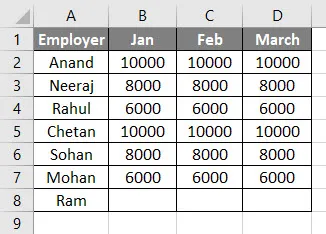
Coisas para lembrar
Precisamos lembrar algumas coisas sobre Excluir linha no Excel VBA:
- Podemos excluir a linha com base em uma única célula.
- Podemos excluir várias linhas, fornecendo um intervalo de células.
- Também podemos excluir linhas, recebendo informações do usuário.
Artigos recomendados
Este foi um guia para o VBA Delete Row. Aqui discutimos como excluir linha no Excel VBA, juntamente com exemplos práticos e modelo de excel para download. Você também pode consultar nossos outros artigos sugeridos -
- Como usar a função Substituir no VBA?
- Atalho de linha de exclusão do Excel
- Caso VBA | Truques do Excel
- Atalho de linha de inserção do Excel
- Como somar várias linhas no Excel?